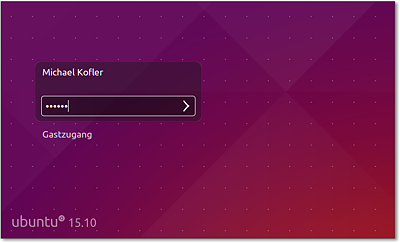4Linux-Schnelleinstieg
Dieses Kapitel hilft Ihnen bei den ersten Schritten unter Linux: einloggen, Programme ausführen, auf Dateien und Datenträger zugreifen, ausloggen bzw. Rechner herunterfahren etc. Das Kapitel vermittelt ein minimales Grundlagenwissen über die Dateiverwaltung von Linux und verrät, wo Sie im installierten System bzw. im Internet nach Online-Dokumentation suchen können.Ein Grundproblem bei einer allgemeinen Beschreibung von Linux besteht darin, dass nahezu jede Funktion frei konfigurierbar ist. Daher sieht beispielsweise das Startmenü jeder Distribution ein wenig anders aus. Es kann also sein, dass eine bestimmte Tasten- oder Mauskombination unter Ubuntu eine andere Reaktion hervorruft als unter SUSE. Aus diesem Grund gibt es in diesem Kapitel viele Formulierungen mit meistens, gewöhnlich etc. Das ist leider nicht zu ändern.
4.1Linux starten und beenden
Um Linux zu starten, müssen Sie Ihren Rechner neu starten. Beim Neustart geben Sie in einem Menü an, dass Sie Linux und nicht Windows ausführen möchten. Es ist nicht möglich, Linux von Windows aus zu starten – es sei denn, Sie verwenden unter Windows ein Programm wie VirtualBox und führen Linux in einer virtuellen Umgebung aus.
Der Linux-Boot-Prozess dauert je nach Hardware ca. 15 Sekunden. Bei manchen Distributionen erscheint während dieser Zeit ein Fortschrittsbalken. Andere Distributionen zeigen hingegen unzählige Detailinformationen über den Systemstart an. Diese Informationen sind aber nur dann von Interesse, wenn irgendetwas nicht funktionieren sollte.
Im Normalfall endet der Boot-Prozess mit dem Erscheinen einer grafischen Login-Box (siehe Abbildung 4.1). Dort melden Sie sich mit Ihrem Benutzernamen und dem Passwort an. Anschließend erscheint Ihre Arbeitsumgebung im Standard-Desktop-System Ihrer Distribution, üblicherweise Gnome, Unity oder KDE. Eine Einführung in diese Desktop-Systeme folgt im nächsten Kapitel.
Abbildung 4.1Login-Bildschirm bei Ubuntu
Melden Sie sich aber nicht als root an, sondern verwenden Sie einen gewöhnlichen Login! Der Benutzer root hat uneingeschränkte Rechte. Es ist unter Linux nicht üblich, mit root-Rechten zu arbeiten. Stattdessen werden für administrative Aufgaben nur einzelne Programme mit root-Rechten ausgeführt, wobei Sie diesen Vorgang durch die Eingabe des root-Passworts bzw. Ihres eigenen Passworts (Ubuntu) bestätigen müssen. Die Veränderung des Passworts für root und das Einrichten neuer Benutzer wird in Abschnitt 19.4, »Benutzer und Gruppen, Passwörter«, beschrieben.
Sofern Sie mehrere Desktop-Systeme parallel installiert haben (also Gnome und KDE), können Sie beim Login den gewünschten Desktop auswählen. Bei einigen Distributionen haben Sie beim Login auch die Möglichkeit, das Tastaturlayout und die Sprache einzustellen.
Auto-Login – bequem oder sicher?
Linux kann so konfiguriert werden, dass nach dem Rechnerstart ein automatischer Login erfolgt. Das ist zwar bequem, aber sicherheitstechnisch nicht optimal. Tipps zur Konfiguration der Auto-Login-Funktion finden Sie in Abschnitt 22.2, »X starten und beenden«.
Die KDE- bzw. Gnome-Menüs bzw. das Panel sehen jeweils ein Kommando zum Logout vor. Die genaue Bezeichnung des Menükommandos variiert je nach Distribution und lautet z.B. System • Benutzer abmelden. Damit werden sämtliche auf dem Desktop laufenden Programme beendet. Sichern Sie vorher alle noch offenen Dateien! Der Logout führt zurück zum Login-Bildschirm, in dem Sie sich nun neu einloggen oder den Rechner herunterfahren können.
Bei den meisten Desktop-Systemen ist für einen Benutzerwechsel kein Logout erforderlich. Stattdessen führen Sie im Systemmenü Benutzer wechseln oder einen vergleichbaren Eintrag aus. Beachten Sie, dass damit zwei Benutzer parallel eingeloggt sind und somit auch beide Benutzer Speicherplatz und CPU-Zeit beanspruchen.
Viele Funktionen von Linux können auch im Textmodus genutzt werden. Gerade bei Server-Installationen wird manchmal ganz auf das Grafiksystem, also auf das sogenannte X Window System verzichtet. Zum Arbeiten führen Sie den Login in einer Textkonsole durch (siehe auch Kapitel 11, »Terminalfenster und Konsolen«). Zum Logout drücken Sie einfach (Strg)+(D) oder führen das Kommando exit aus.
Die grafischen Benutzeroberflächen sehen Menükommandos zum Herunterfahren des Rechners vor oder bieten eine entsprechende Option im Abmelde-Dialog. Im Textmodus erfolgt ein ordnungsgemäßes Herunterfahren des Systems mit dem Kommando shutdown -h now. Dieses Kommando darf allerdings nur von root ausgeführt werden.
Auf vielen Linux-Systemen gibt es eine bequemere Alternative zum shutdown-Kommando: Drücken Sie im Textmodus einfach die Tasten (Strg)+(Alt)+(Entf). Falls Sie unter X arbeiten, müssen Sie vorher mit (Strg)+(Alt)+(F2) in eine Textkonsole wechseln.
Sicherer Neustart ohne Root-Rechte
Wenn Linux auf (Strg)+(Alt)+(Entf) nicht reagiert und Sie kein root-Passwort besitzen, den Rechner aber dennoch neu starten müssen, sollten Sie vorher zumindest das Kommando sync ausführen. Damit werden alle gepufferten Schreibzugriffe auf die Festplatte ausgeführt. Unmittelbar danach schalten Sie Ihren Rechner aus. Das ist allerdings nur eine Notlösung zur Schadensminimierung.